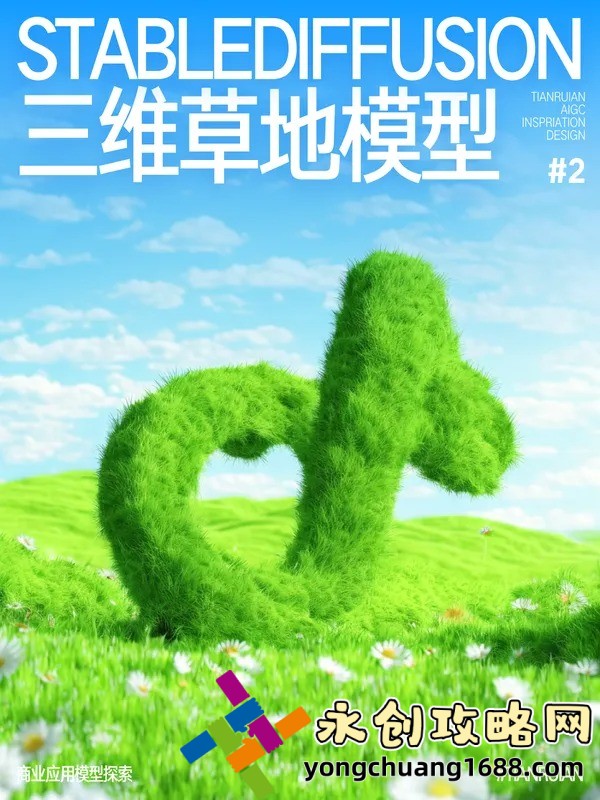在數(shù)字時代,電腦已成為我們工作、學習和娛樂的重要工具。然而,隨著時間的推移,電腦的性能往往會由于硬件老化或軟件需求的增加而逐漸下降。其中一個提升電腦性能的有效方法就是升級內存。本攻略將為你詳細介紹內存升級的步驟和選購指南,幫助你的電腦煥發(fā)新生。

為什么要升級內存?
內存,或稱RAM(Random Access Memory),是電腦中用于臨時存儲數(shù)據(jù)的部件。內存越大,電腦同時處理的任務越多,運行速度也越快。以下是一些升級內存的理由:
- 提升多任務處理能力:內存容量越大,可以同時運行的程序數(shù)量越多,切換任務時的響應速度也更快。
- 加快應用啟動速度:更多的內存可以減少數(shù)據(jù)從硬盤讀取的次數(shù),從而加快應用啟動速度。
- 優(yōu)化游戲體驗:大內存可以減少游戲過程中的卡頓,提升畫面流暢度。
- 提高視頻編輯和3D渲染效率:對于高負載的應用,如視頻編輯和3D渲染,大量內存可以顯著提升處理速度。
如何確定需要升級內存?
在決定是否升級內存之前,你需要評估當前電腦的內存使用情況。以下是一些常用的方法:
- 任務管理器:Windows用戶可以在任務管理器中查看內存使用情況。如果內存使用率經常超過80%,則需要考慮升級。
- 活動監(jiān)視器:Mac用戶可以使用活動監(jiān)視器來查看內存使用情況。
- 第三方軟件:如CCleaner等系統(tǒng)優(yōu)化軟件,可以提供詳細的內存使用報告。
內存種類和規(guī)格
選擇合適的內存條是成功升級的關鍵。以下是一些常見的內存種類和規(guī)格:
- DDR3 vs DDR4 vs DDR5:DDR5是最新一代內存,速度更快,價格也相對較高。DDR4則是目前市場上最常見的內存類型,性價比高。DDR3已經逐步被淘汰。
- 頻率:頻率越高,內存速度越快。常見的頻率有2133MHz、2400MHz、3200MHz等。
- 容量:16GB和32GB是目前主流的容量選擇,視具體需求而定。
- 時序:時序越低,內存延遲越小,性能越好。常見的時序有CL16、CL18等。
- 電壓:標準電壓為1.2V,但高端內存可能需要更高的電壓。
選購內存條的注意事項
選購內存條時,需要注意以下幾個方面:
- 兼容性:確保新內存與主板和現(xiàn)有內存兼容。可以通過主板說明書或官網(wǎng)查詢支持的內存類型。
- 品牌和質量:選擇知名品牌的內存條,如金士頓、海盜船、金邦等,以確保質量和穩(wěn)定性。
- 價格和性能平衡:高端內存性能更強,但價格也更高。根據(jù)實際需求選擇性價比高的產品。
- 散熱**:如果長時間進行高負載任務,選擇帶有散熱片的內存條可以提高穩(wěn)定性。
內存升級步驟
內存升級的操作相對簡單,以下是一步步的指南:
- 關閉電腦并斷電:確保電腦完全關閉,并拔掉電源線。
- 釋放靜電:觸摸金屬物體釋放靜電,避免損壞內存條。
- 打開機箱:使用螺絲刀打開機箱側板。
- 找到內存插槽:主板上的內存插槽通常位于CPU附近。
- 卸下舊內存**:按下插槽兩側的卡扣,舊內存會彈起。小心地取出舊內存條。
- 安裝新內存**:將新內存條對準插槽,對齊金手指,用力按下直至卡扣自動扣緊。
- 關閉機箱并連接電源:將機箱側板重新裝好,連接電源線。
- 啟動電腦**:開機后進入BIOS設置,確認新內存被識別。
內存升級后的優(yōu)化設置
內存升級后,為了充分發(fā)揮新內存的性能,可以進行一些優(yōu)化設置:
- 過度電壓設置:在BIOS中調整內存電壓,以獲得更好的性能和穩(wěn)定性。
- 內存頻率設置**:將內存頻率設置為最佳值,通常在內存條的標簽上有標注。
- 內存時序設置**:調整內存時序,以減少延遲。
- 內存模式**:選擇雙通道或多通道模式,以提高數(shù)據(jù)傳輸速度。
常見問題與解答
在內存升級過程中,可能會遇到一些問題。以下是一些常見問題及其解答:
- 問:內存條不被識別怎么辦?
答:確保內存條正確安裝,插槽沒有損壞。如果仍然不被識別,可以嘗試更換插槽或測試其他內存條。
- 問:內存升級后系統(tǒng)不穩(wěn)定如何解決?
答:檢查內存條是否與主板兼容,調整BIOS中的內存設置,如電壓、頻率和時序。
- 問:雙通道內存如何配置?
答:確保兩個內存條容量相同,盡量選擇同品牌和同頻率的內存條,安裝在主板上的雙通道插槽中。
- 問:升級內存后電腦啟動緩慢怎么辦?
答:檢查BIOS設置,確保內存頻率和時序設置正確。如果問題依舊,可能需要更新主板BIOS。
分享經驗與技巧
在實際操作中,一些小技巧可以幫助你更順利地完成內存升級:
- 備份重要數(shù)據(jù)**:在升級內存之前,備份重要的文件和數(shù)據(jù),避免意外丟失。
- 使用防靜電手環(huán)**:如果條件允許,使用防靜電手環(huán)可以更安全地操作。
- 參照官方手冊**:仔細閱讀主板手冊,了解具體的操作步驟和注意事項。
- 逐步測試**:先安裝一條新內存,確認正常后再安裝另一條,逐步排除問題。
通過本文的詳細介紹,相信你已經掌握了內存升級的竅門。記得在操作過程中小心謹慎,遵循步驟,最終你的電腦性能將會有顯著提升。如果你有任何疑問或遇到問題,歡迎在評論區(qū)留言交流,我們會盡力為你提供幫助。